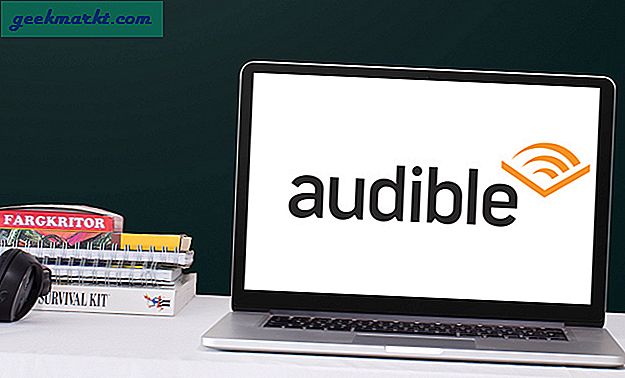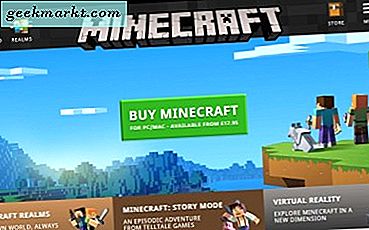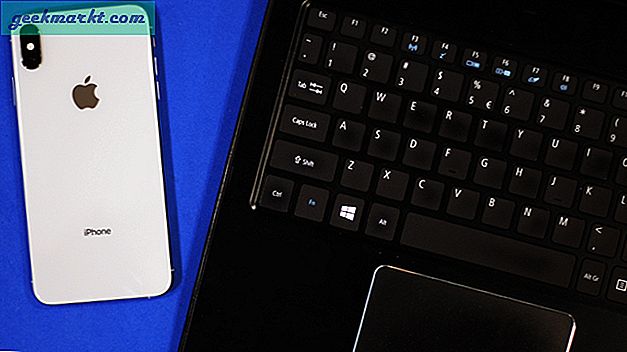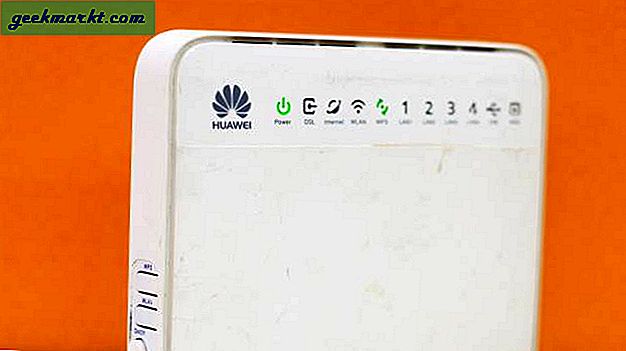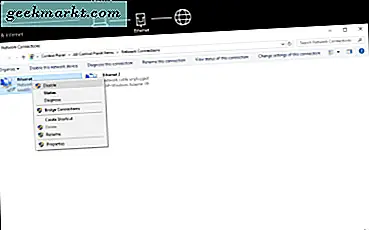
Bir Windows bilgisayarının diğer aygıtlar için bir hotspot olması, düzgün bir numaradır, ancak ayarlanması zor olabilir. Yüzeyde basitken, Windows'un barındırılan bir ağın çalışmasını ve çalıştırılmasını mümkün olduğunca zor hale getirme kararlı görünüyor. En yaygın hatalardan biri, barındırılan ağın başlatılamadı hatasıdır.
Tam hata sözdizimi, "Ev sahibi ağ başlatılamadı" gibi bir şey okur. İstenen işlemi gerçekleştirmek için grup veya kaynak doğru durumda değil. Bir kez olsun, hata bize neyin yanlış olduğunu söyler, ağ kartı kurmaya çalıştığınız ağı barındırmak için kurulmaz. Bu, sorun gidermeyi kolaylaştırır.
Bilgisayarınızı, yönlendiricinizi yeniden başlattığınızı ve internet erişimine sahip olduğunuzu varsayalım, aşağıdakileri deneyin.

Windows 10'da barındırılan ağ başlatılamadı hatası düzeltildi
İlk olarak, kablosuz kartınızın barındırılan bir ağı çalıştırabildiğini kontrol edelim. Ardından, yapılandırmasının yeniden yüklenmesini zorlamak için sıfırlayacağız.
- Bir komut istemini yönetici olarak açın.
- 'Netsh wlan show drivers' yazın. Listede 'Barındırılan ağ destekli: Evet' olup olmadığına bakın. Hayır diyorsa, senin problemin var. Donanım veya sürücü, barındırılan ağları desteklemiyor.
- Ağ sürücünüzü en son sürüme güncelleyin ve komutu tekrar çalıştırın. Hala hayır diyorsa, bir donanım sınırlaması olabilir. Şimdi evet diyorsa, barındırılan ağı tekrar kurmayı deneyin.
Donanımınız ve sürücünüz, barındırılan bir ağı çalıştırabiliyorsa, onu sıfırlayalım ve yapılandırmasını yeniden yüklememize izin verin.
- Windows Başlat düğmesine sağ tıklayın ve Aygıt Yöneticisi'ni seçin.
- Kablosuz adaptörünüzü sağ tıklayın ve Devre Dışı Bırak'ı seçin. Birkaç saniye bekleyin ve ardından Etkinleştir'i seçin.
- Barındırılan ağı tekrar test edin.

Gördüğüm vakaların çoğunda, ağınızı tekrar çalıştırmak için bu yeterlidir. Değilse, şunu deneyin:
- Windows Başlat düğmesine sağ tıklayın ve Aygıt Yöneticisi'ni seçin.
- Kablosuz adaptörünüzü sağ tıklayın ve Özellikler'i seçin.
- Gelişmiş sekmesine tıklayın ve Emlak listesinden HT Modu'nu seçin.
- Seçenekleri etkinleştirin ve Tamam'a tıklayın.
- Bir komut istemini yönetici olarak açın.
- 'Netsh wlan show drivers' yazın. Yukarıdaki adımlarda olduğu gibi, Desteklenen barındırılan ağı arayın: Evet. Daha önce desteklenmediyse ve donanımınız yetenekliyse, şimdi evet demeli.
- Barındırılan ağı tekrar test edin.
Son olarak, güç planındaki garip bir ayarın paylaşılan ağlarla ilgili sorunlara neden olduğu bilinmektedir.
- Windows Başlat düğmesine sağ tıklayın ve Aygıt Yöneticisi'ni seçin.
- Kablosuz adaptörünüzü sağ tıklayın ve Güç Yönetimi'ni seçin.
- 'Güç tasarrufu için bilgisayarın bu cihazı kapatmasına izin ver' seçeneğinin işaretli olduğundan emin olun. Bu özellikle dizüstü bilgisayar veya tablet kullanıyorsanız, aynı zamanda masaüstü bilgisayarlarda da çalışıyorsanız önemlidir.
- Bağlantıyı tekrar test edin.
Bu adımlar, donanımınızın ve sürücülerinizin ağı barındıracak bir konumda olmasını sağlar. Çekirdek Windows dosyalarında yanlış bir şey olmadığı sürece, artık daha fazla sorun olmadan ev sahibi olmanız gerekir.
Windows 10'da barındırılan ağa yönelik başka bir yol başlatılamadı mı? Aşağıda bize bildirin.